Polylang-Plugin: Das beste Tool 2023 zum Erstellen einer mehrsprachigen Website
Veröffentlicht: 2022-12-22Möchten Sie Ihre WordPress-Website in mehrere Sprachen übersetzen, um ein globales Publikum zu erreichen? Mehr als 35 % der Websites im Internet werden von WordPress betrieben. Viele von ihnen richten sich an ein internationales oder mehrsprachiges Publikum. Dieser Artikel von ThimPress zeigt, wie einfach es ist, das Polylang-Plugin zu verwenden, um eine mehrsprachige WordPress-Seite zu entwickeln. Wir gehen drei Optionen durch, damit Sie das Plugin Polylang auswählen können, das Ihren Anforderungen am besten entspricht.
Mit jeder Lösung können Sie Ihre WordPress-Posts, -Seiten, -Tags, -Kategorien und -Designs schnell in so viele verschiedene Sprachen übersetzen, wie Sie möchten.
Inhaltsverzeichnis
Was ist das Polylang-Plugin?
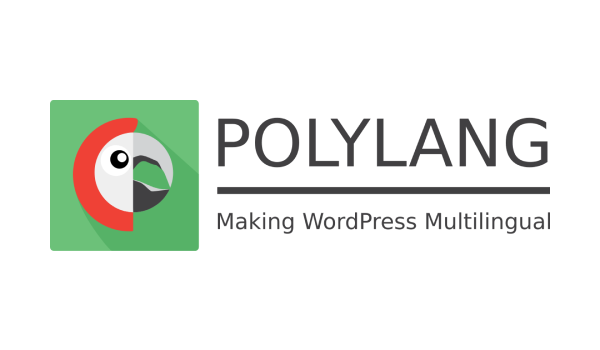
Möchten Sie Ihre WordPress-Website in mehrere Sprachen übersetzen, um ein globales Publikum zu erreichen? Mehr als 35 % der Websites im Internet werden von WordPress betrieben. Viele von ihnen richten sich an ein internationales oder mehrsprachiges Publikum. Polylang vs WPML ist das beste Übersetzungs-Plugin für WordPress-Themes. Dieser Artikel von ThimPress zeigt, wie einfach es ist, das Polylang-Plugin zu verwenden, um eine mehrsprachige WordPress-Seite zu entwickeln. Wir gehen drei Optionen durch, damit Sie diejenige auswählen können, die Ihren Anforderungen am besten entspricht.
Mit jeder Lösung können Sie Ihre WordPress-Posts, -Seiten, -Tags, -Kategorien und -Designs schnell in so viele verschiedene Sprachen übersetzen, wie Sie möchten.
Das Polylang Plugin WordPress hat sich seitdem stark verändert. Seit 2016 wird es von WP Syntex entwickelt und gewartet, einem Unternehmen, das derselbe Frederic Demarle mitbegründet hat.
Derzeit sind zwei Optionen für das Polylang Translate Plugin verfügbar :
- Eine kostenlose Version steht zum Download im offiziellen WordPress-Verzeichnis oder über Ihre WordPress-Administrationsoberfläche zur Verfügung.
- Polylang WordPress Plugin Pro, eine Premium-Version, kostet 99 € pro Jahr (ca. 118 $).
Zusätzliche Produkte:
- Ein mehrsprachiger WooCommerce-Shop lässt sich mit dem WordPress Polylang Plugin for WooCommerce Plugin (ab 99€/Jahr) realisieren, das das Unternehmen ebenfalls anbietet.
- Polylang Business Pack, das für weniger Geld erhältlich ist (ab 139 €/Jahr) und das Polylang Plugin Pro sowie das Polylang Plugin für WooCommerce-Plugins enthält
Warum ist eine mehrsprachige Website wie die Polylang Plugin WordPress Website interessant?
Hier sind ein paar kurze Erinnerungen, um den Rekord richtig zu stellen, bevor Sie fortfahren.
Eine zwei- oder mehrsprachige Website bietet ihren Besuchern Zugang zu ihren Inhalten in mehreren verschiedenen Sprachen. Ein Besucher kann seine bevorzugte Sprache auswählen, wenn er auf die betreffende Website zugreift.
Meistens wird dafür ein Sprachumschalter verwendet, typischerweise in Form einer Flagge oder eines Links, der angeklickt werden muss, um von einer Sprache in eine andere zu wechseln, wie beispielsweise von WPMarmite in seiner Fußzeile vorgeschlagen:
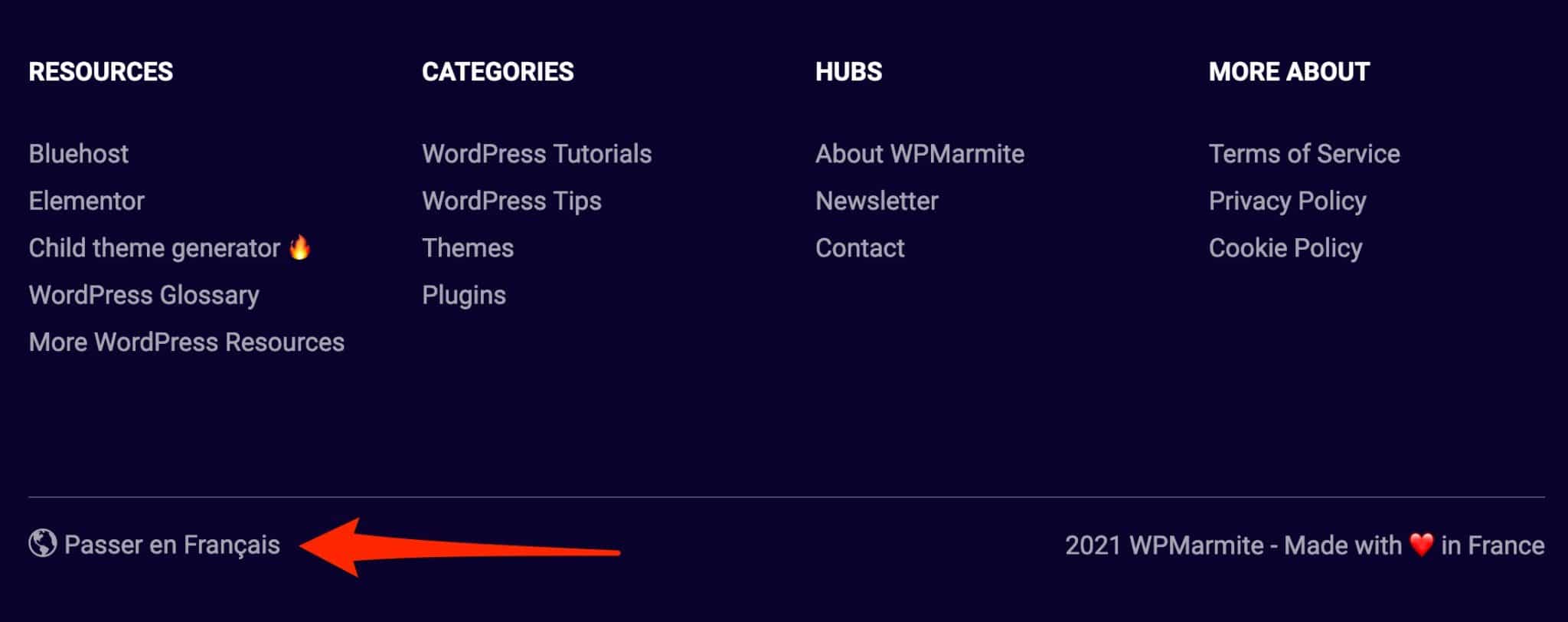
Eine mehrsprachige Website ist trotz ihres ansprechenden, professionellen und ästhetischen Erscheinungsbildes nicht für jeden geeignet. Arrangieren Sie es nicht nur aus ästhetischen Gründen.
Insbesondere benötigen Sie es in den unten aufgeführten Situationen:
- Wenn Sie das Publikum für Ihre Marke erweitern und eine Präsenz im Ausland aufbauen möchten.
- Wenn das Publikum nicht die Sprache spricht, die bisher auf Ihrer Website verwendet wurde.
Sie müssen sich nicht die Mühe machen, Ihre WordPress-Site mehrsprachig zu gestalten, wenn Ihr Publikum nur Englisch spricht und Sie nicht vorhaben, global zu werden.
Beachten Sie ansonsten, dass die Entwicklung einer mehrsprachigen Website eine Reihe von Vorteilen hat:
- Wenn Sie einen Online-Shop betreiben, können Sie Ihre Verkaufschancen erhöhen, indem Sie ein größeres Publikum erreichen.
- Ihre Website verbessert sich sowohl in der Professionalität als auch in der Benutzerfreundlichkeit, sodass sie für mehr Menschen einfacher zu lesen und zu verstehen ist.
- Sie verbessern und unterstützen Ihre WordPress-Themes der SEO-Agentur und Ihre Chancen, mehr Besucher auf Ihre Website zu bekommen.
- Indem Sie eine Funktion anbieten, die Ihre Konkurrenten möglicherweise noch nicht auf ihrer Website hinzugefügt haben, heben Sie sich von der Konkurrenz ab.
Spricht Sie alles hier an, passt es zu Ihren Bedürfnissen und der Art Ihres Online-Geschäfts und spricht Sie vor allem an? Finden Sie gleich heraus, wie Ihnen das Polylang Plugin WordPress dabei helfen kann, eine mehrsprachige WordPress-Website zu erstellen.
So installieren Sie das Polylang-Plugin WordPress: den Setup-Assistenten
Aktivieren Sie Polylang Plugin Pro nach dem Kauf auf der WordPress-Seite.
Wenn Sie fertig sind, empfiehlt Ihnen das Plugin Polylang , den Setup-Assistenten zu starten, der aus sechs Schritten besteht.
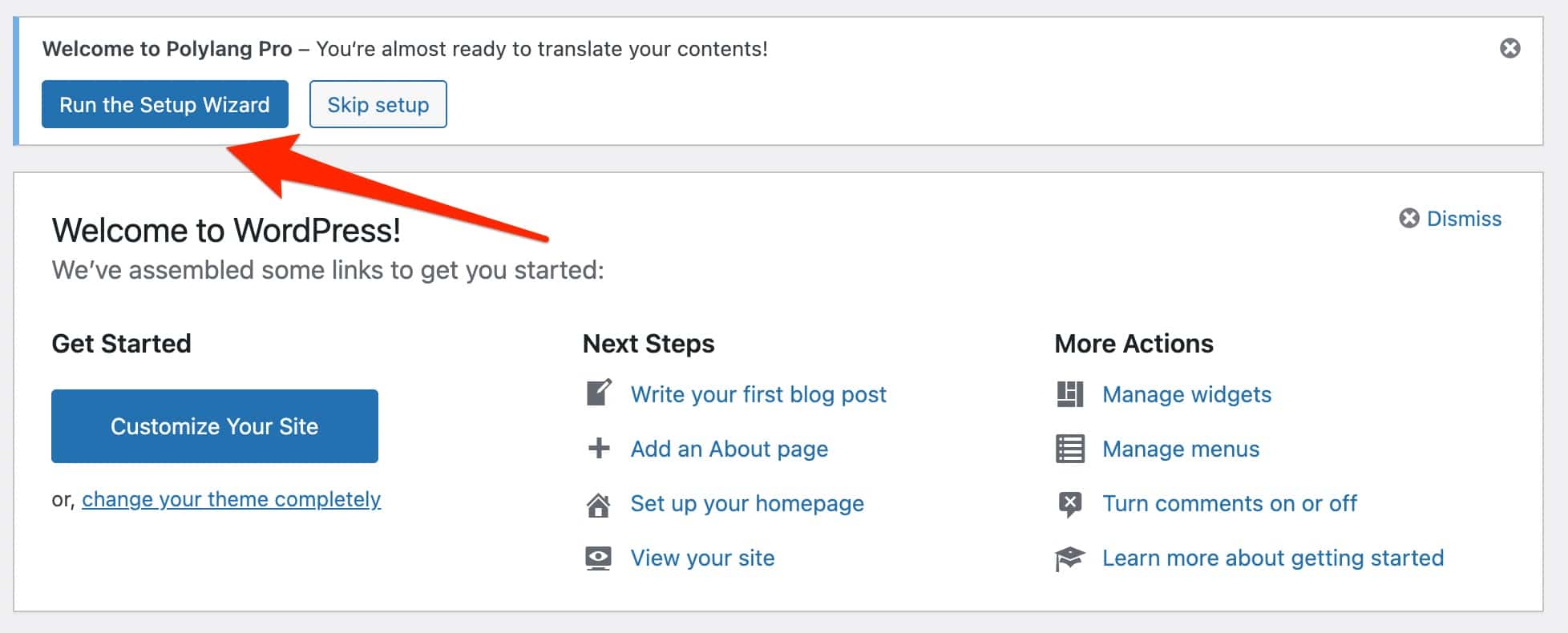
Schritt 1: Geben Sie Ihren Lizenzschlüssel ein
Ihr Lizenzschlüssel, den Sie auf Ihrer Kontoseite (unter „Konto“) auf der Polylang-Website finden, ist erforderlich, wenn Sie Polylang Pro zum ersten Mal starten.
Geben Sie es ein, um die automatischen Updates des Plugins zu nutzen.
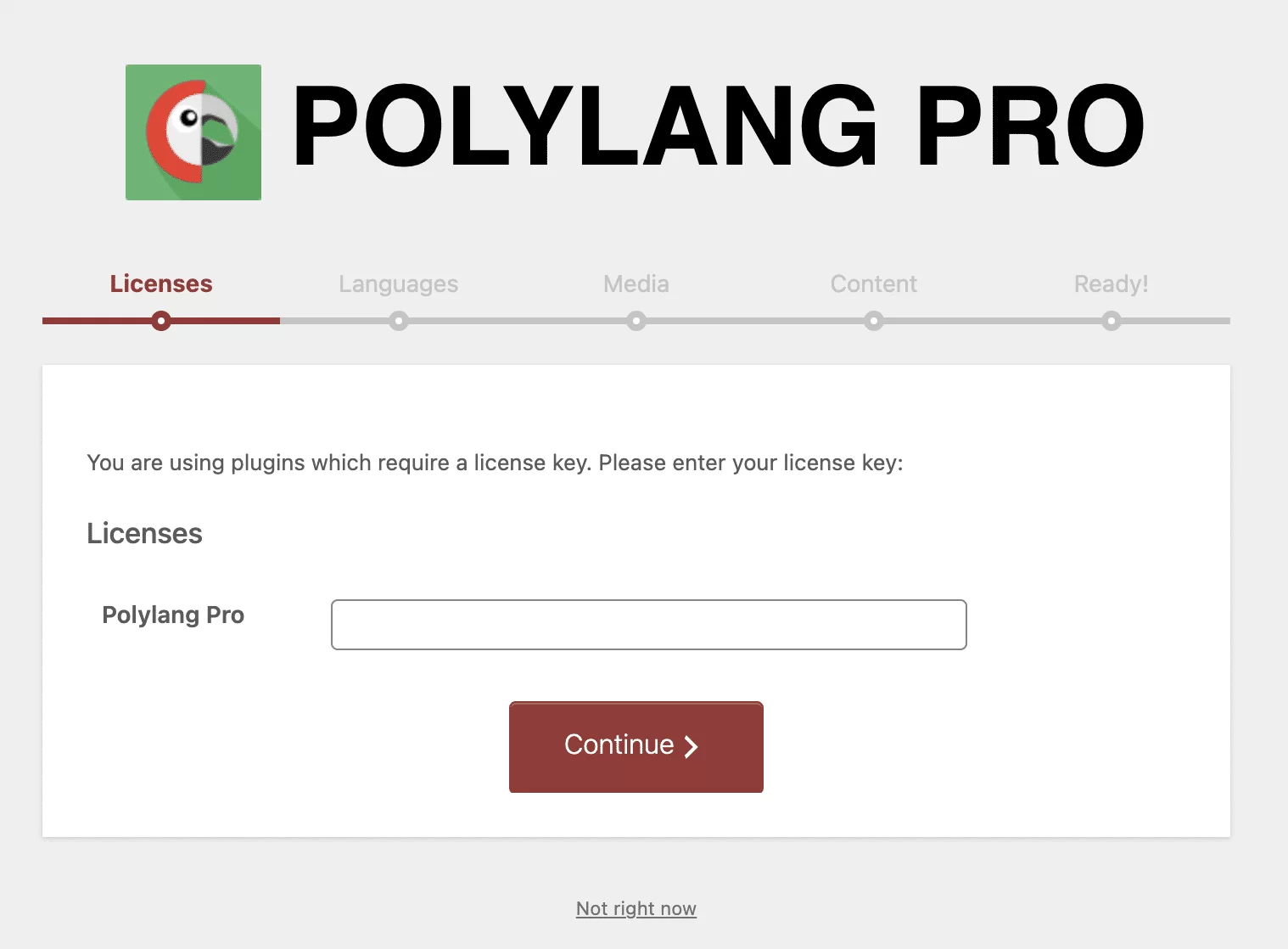
Schritt 2: Definieren Sie die Sprache(n) Ihrer Website
Welche Sprachen werden von Ihrer Website unterstützt? Sie müssen es jetzt definieren, indem Sie mindestens eine Sprache aus der Liste der 100 Optionen des Polylang -Plugins auswählen.
Die am weitesten verbreiteten Sprachen wie Englisch, Deutsch, Spanisch oder Chinesisch sind alle vorhanden.
Einschließlich ihrer Varianten, wie britisches oder amerikanisches Englisch oder Spanisch aus Kolumbien und Kastilien.
Ja, obwohl wir dieselbe Sprache sprechen, verwenden wir nicht immer dasselbe Wort. Sie werden sehen, ob Sie mit einem Quebecer sprechen. Tabarnak!
An die weniger verbreiteten Sprachen wird noch erinnert. Sie können Ihre Website auf Galizisch, Lettisch, Isländisch oder sogar Okzitanisch anbieten, wenn Sie möchten.
Bitte beachten Sie, dass die erste Sprache, die Sie hinzufügen, die Standardsprache Ihrer mehrsprachigen Website wird (Sie können dies natürlich später ändern).
Ich habe mich für diesen Test für Französisch (fr FR) und Amerikanisches Englisch (en-US) entschieden.
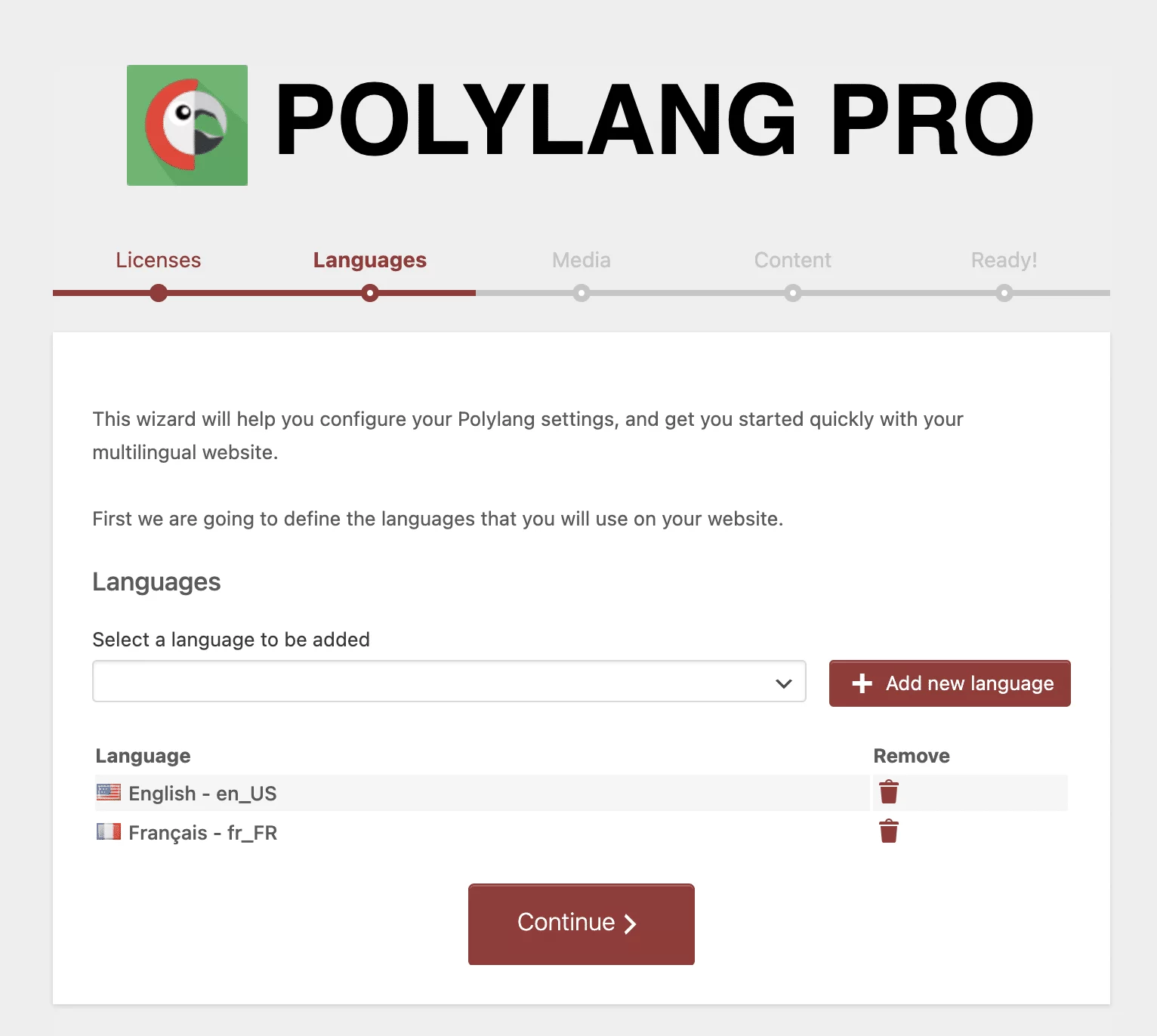
Schritt 3: Übersetzen Sie die Medien
Laut Polylang Translate Plugin wird im dritten Schritt die Übersetzung der mit Ihren Medien verknüpften Texte wie Titel, Alternativtext, Bildunterschrift oder Beschreibung empfohlen.
die Dateien, die Sie Ihrer Medienbibliothek als Medien hinzugefügt haben (Bilder, Videos usw.)
Sie müssen entscheiden, ob Sie die Option benötigen, da sie standardmäßig aktiviert ist. Deaktivieren Sie das Kontrollkästchen, wenn Sie es nicht benötigen, z. B. wenn Sie zwei verschiedene Bilder für einen Artikel verwenden, der in zwei Sprachen übersetzt wird.
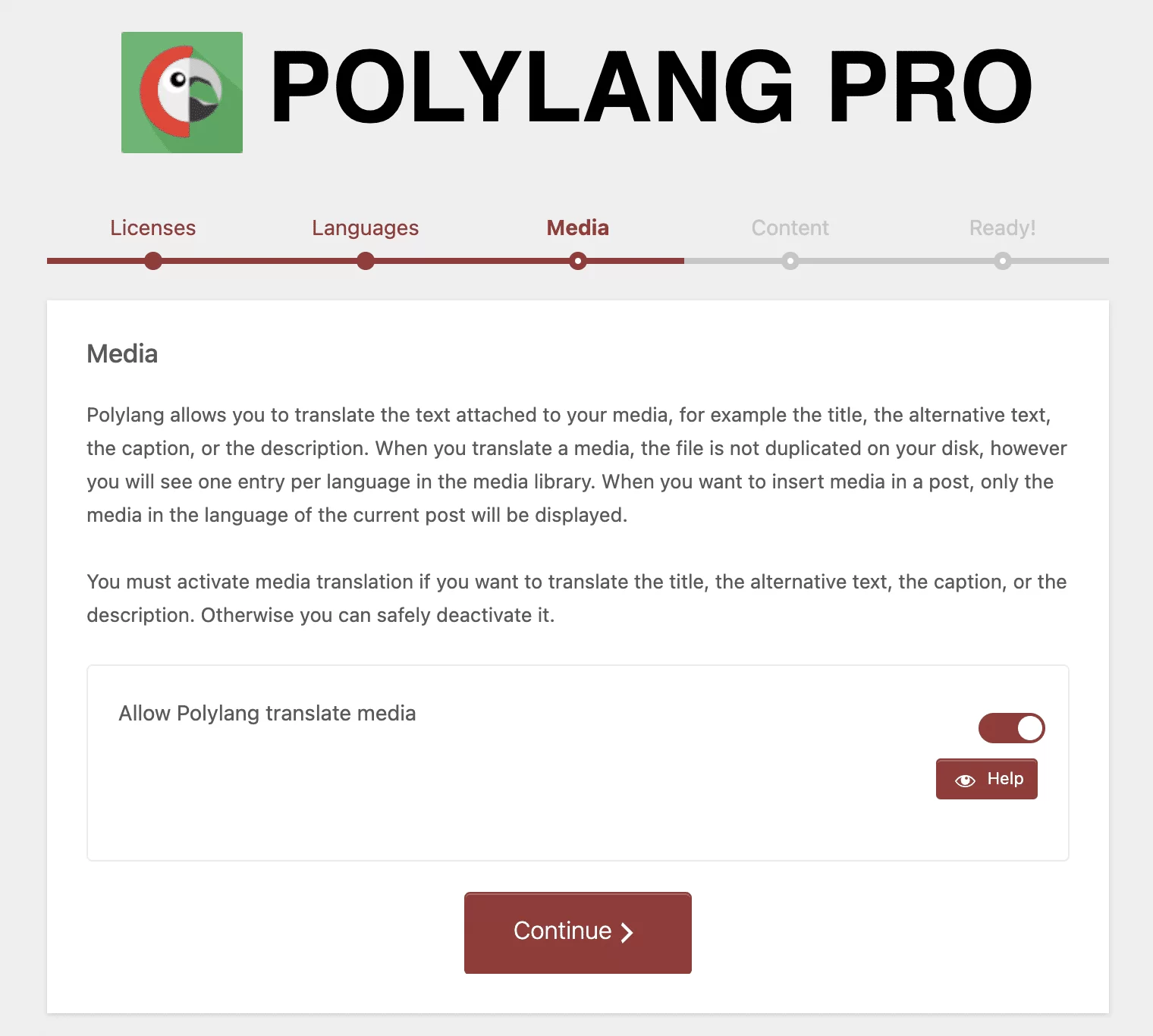
Schritt 4: Legen Sie eine Sprache für alle Ihre Inhalte fest
Derzeit ist keinem Inhalt Ihrer Website eine Sprache zugewiesen. Daher müssen Sie ihnen eine Standardsprache zuweisen, die Sie in Schritt 2 zuerst ausgewählt haben (in meinem Fall amerikanisches Englisch).

Schritt 5: Die Homepage muss übersetzt werden
Der vorletzte Vorschlag des Einrichtungsassistenten ist die Übersetzung Ihrer Homepage.

Nur wenn Sie zuvor im Menü Einstellungen > WordPress lesen eine statische Startseite definiert haben, bietet Ihnen das Polylang WordPress Plugin diese Option. Dieser Schritt wird in den Screenshots nicht gezeigt, da dies nicht meine Situation in diesem Test ist.
Schritt 6: Sie sind bereit zu übersetzen!
Alle Konfigurationen, die für das ordnungsgemäße Funktionieren des Polylang WP-Plugins erforderlich sind, wurden vorgenommen.
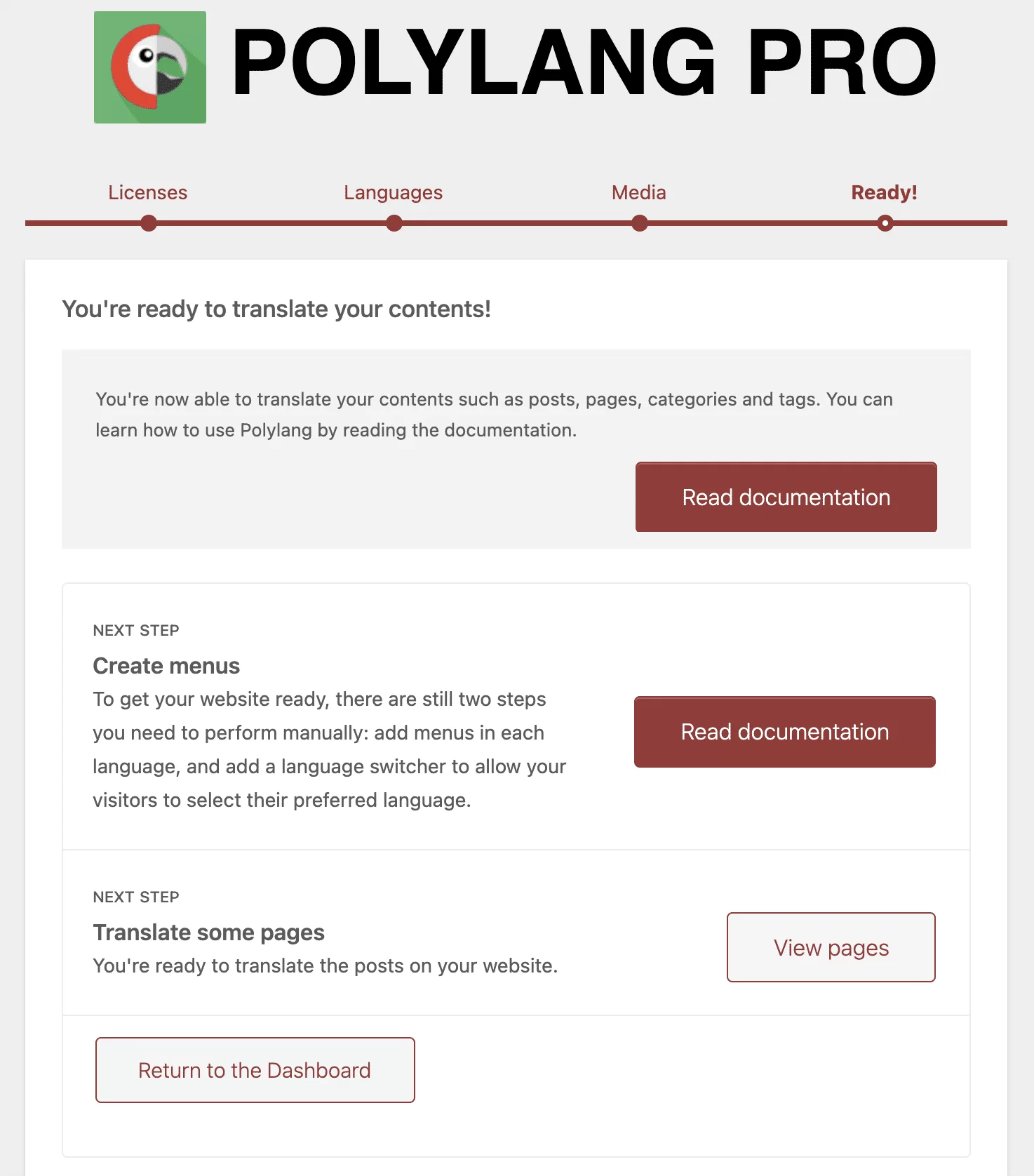
An dieser Stelle bietet Ihnen das WordPress Polylang Plugin eine Reihe von Auswahlmöglichkeiten:
- Schauen Sie sich das Handbuch als ästhetisch ansprechend und mit vielen Screenshots an.
- Menüs entwickeln.
- Übersetzen Sie die Seiten Ihrer Website.
- Gehen Sie zurück zum Dashboard. Ich habe diese Option ausgewählt, um Ihnen die verschiedenen Einstellungen genauer zu zeigen. Beobachte mich.
So verwenden Sie das Polylang-Plugin in WordPress
Wie übersetze ich Inhalte mit dem Polylang Translate Plugin in eine andere Sprache?
Beginnen wir mit den Grundlagen und lassen Sie uns einen Beitrag von Ihrer WordPress-Website oder Ihrem Blog übersetzen.
Um Ihre neuesten Beiträge zu finden, wählen Sie im Menü Beiträge > Alle Beiträge. Sie können im folgenden Screenshot sehen, dass ich zwei in meinem Blog habe:
- Ein englischer Artikel, „Hello world!“
- Ein französischer Artikel („Bonjour a tous!“).
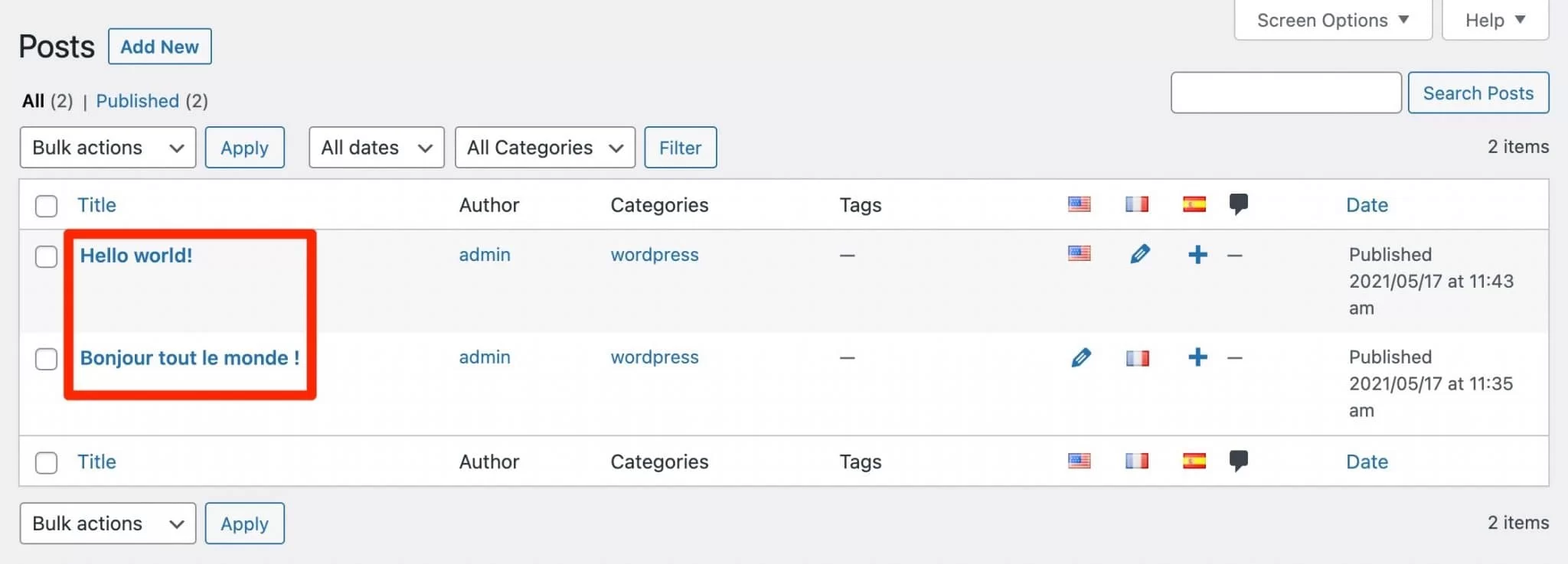
Sie können sehen, dass es eine Reihe kleiner Symbole gibt, von denen jedes eine andere Bedeutung hat, wenn Sie es sich ansehen:
Wenn eine Seite ein „Flaggen“-Symbol hat, bedeutet dies, dass sie in dieser Sprache verfügbar ist. Sie können es bearbeiten, indem Sie darauf klicken.
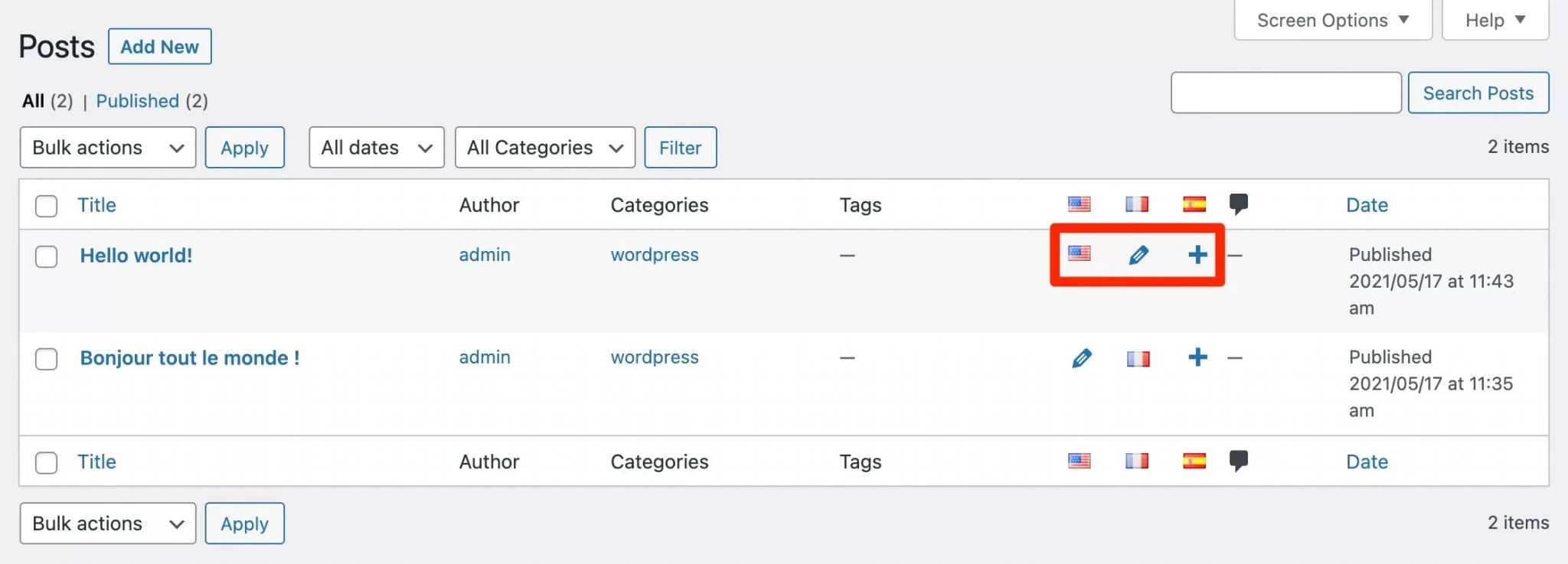
- Das „Stift“-Symbol zeigt das Vorhandensein einer Übersetzung an. Indem Sie darauf klicken, können Sie es ändern.
- Sie können eine neue Übersetzung hinzufügen, indem Sie auf das Symbol „+“ klicken.
- In unserem Fall wird eine spanische Übersetzung angefordert, obwohl derzeit keine verfügbar ist.
Die Idee hinter dem Hinzufügen eines brandneuen Artikels ist dieselbe. Nachdem Sie zunächst eine Sprache Ihrer Wahl ausgewählt haben, können Sie Übersetzungen in weitere Sprachen hinzufügen, indem Sie auf das Symbol + klicken. Der Prozess ist auch für Kategorien, Tags, benutzerdefinierte Inhaltstypen und Seiten gleich.
Wie können Sie Ihre Inhalte automatisch mit dem Polylang WP-Plugin übersetzen?
In den oben genannten Situationen handelt es sich um eine manuelle Übersetzung. Was ist, wenn Sie möchten, dass der Übersetzungsprozess automatisiert wird, damit er schneller abläuft?
Sie können das exklusive Polylang Lingotek Translation-Plugin kostenlos nutzen.
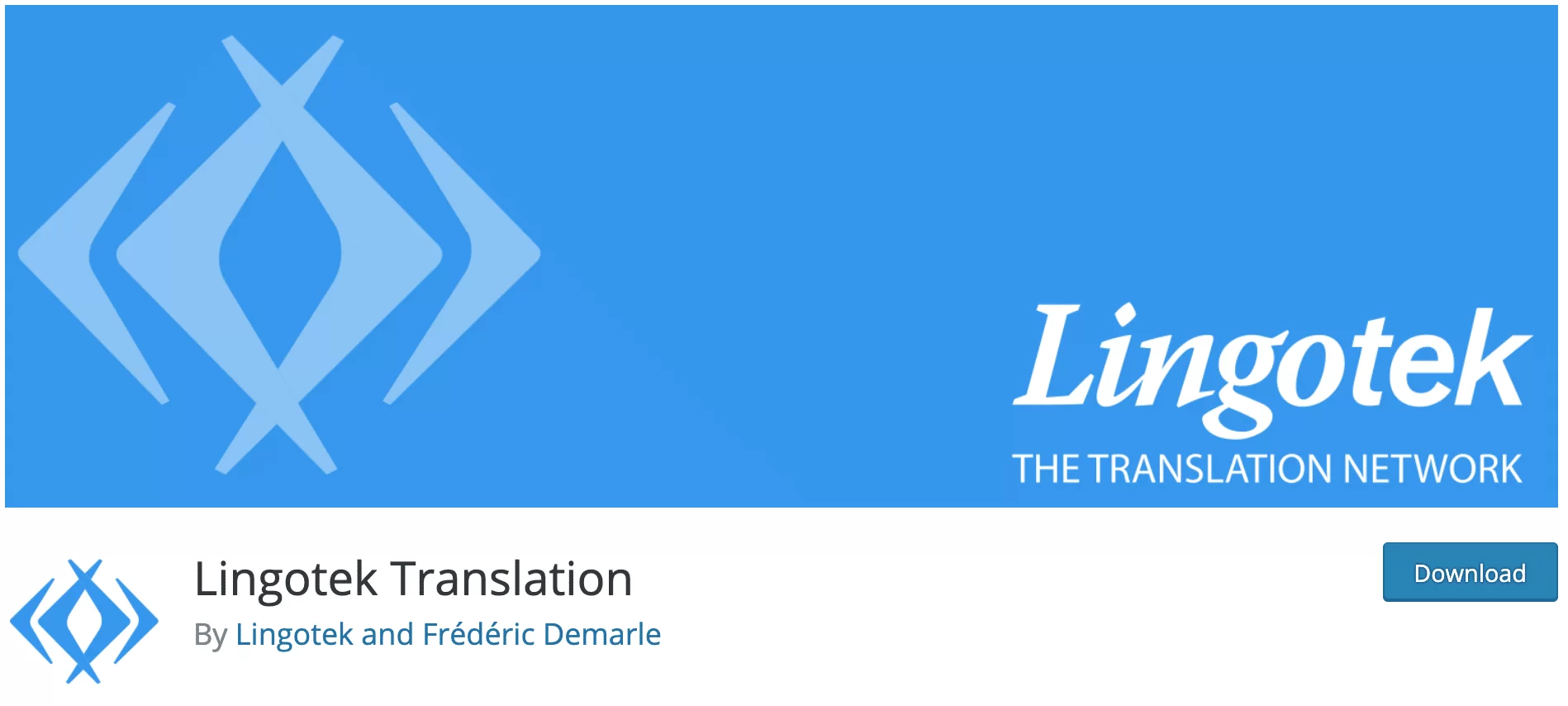
Es gibt Ihnen zwei Möglichkeiten:
- Automatisieren Sie die Übersetzung Ihrer Inhalte. Obwohl es Ihnen eine Menge Zeit sparen kann, denken Sie daran, dass die Übersetzungen möglicherweise nicht genau sind, da es sich immer noch um eine Maschine handelt. Sie müssen sorgfältig lesen, was Ihnen vorgeschlagen wird. Ein zusätzlicher Punkt: Auf der Beschreibungsseite des Polylang -Plugins steht, dass der automatische Übersetzungsdienst bis zu 100.000 Zeichen (Buchstaben plus Leerzeichen) kostenlos ist.
- Engagieren Sie einen qualifizierten Übersetzer, der Ihnen hilft. In diesem Fall wird sie jedoch in Rechnung gestellt.
Wie erstelle ich ein Menü nach Sprache mit dem WordPress Polylang Plugin?
Lassen Sie uns das Menü besprechen. Erstellen Sie ein Menü für jede Sprache, geben Sie ihm ein Zuhause und speichern Sie es zuerst.
Das Menü kann dann geändert und bearbeitet werden, indem es aus dem Dropdown-Katalog ausgewählt wird:
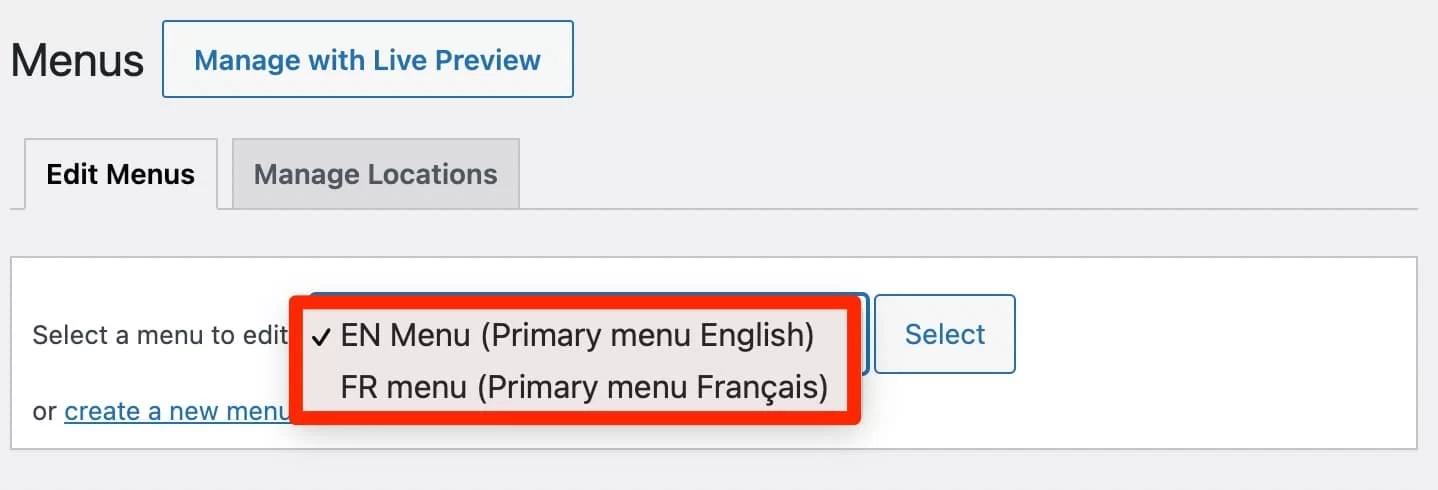
Sie können Ihrem Menü einen Sprachumschalter hinzufügen, nachdem Sie die Elemente Ihrer Wahl hinzugefügt haben. Um diese Option sichtbar zu machen, aktivieren Sie das Kontrollkästchen „Sprachumschalter“ unter „Bildschirmoptionen“, falls dies noch nicht geschehen ist.
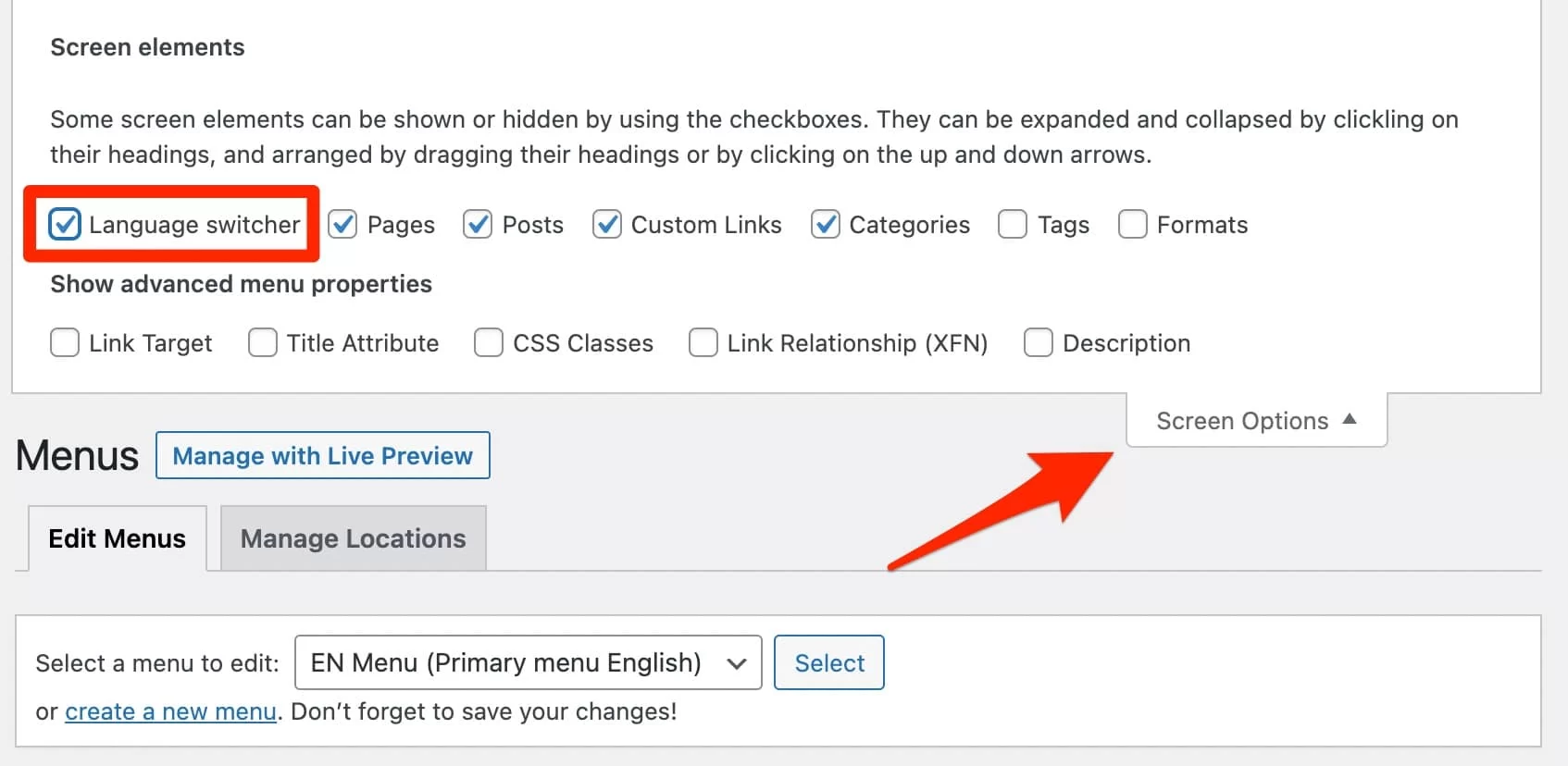
Nachdem Sie dies abgeschlossen haben, erhalten Sie eine Reihe von Optionen, darunter:
- Zeigen Sie eine Dropdown-Liste mit Sprachen an.
- Die Namen der Sprachen sollten angezeigt werden.
- Zeigen Sie die Flaggen.
- Vertuschen Sie die aktuelle Sprache usw.
Sie sollten bestimmen, was am besten zu Ihnen passt. Die Flaggen sprechen meiner Meinung nach für sich und erleichtern das Verständnis.
Sie sind jedoch nicht immer eine kluge Strategie, da ein Kolumbianer möglicherweise nicht immer auf eine spanische Flagge klickt, wenn er sie verwendet. Die portugiesische Flagge Brasiliens weist die gleichen Merkmale auf.
Beginnen Sie am besten mit dem Namen der Sprache.
Auf der anderen Seite finden wir ThimPress auch, dass es eine gute Idee ist, die verwendete Sprache zu vertuschen. Daher ist die einzige Möglichkeit, auf die englische Version meiner Website zu wechseln, wenn jemand auf die französische Version zugreift, der Name der englischen Sprache (und umgekehrt).
Sie können im Bild unten sehen, dass das Wechseln zwischen Versionen so einfach ist wie das Klicken auf den Sprachnamen. Das Menü jeder Sprache ist einzigartig.
Wie verwalte ich die Übersetzung von Widgets mit dem Polylang Translate Plugin?
Kommen wir nach den Artikeln und Menüs zu den Widgets. Sie können wählen, ob Sie das/die Widget(s) Ihrer Wahl in allen Sprachen oder nur in einer bestimmten Sprache anzeigen möchten, indem Sie zu Darstellung > Widgets gehen:
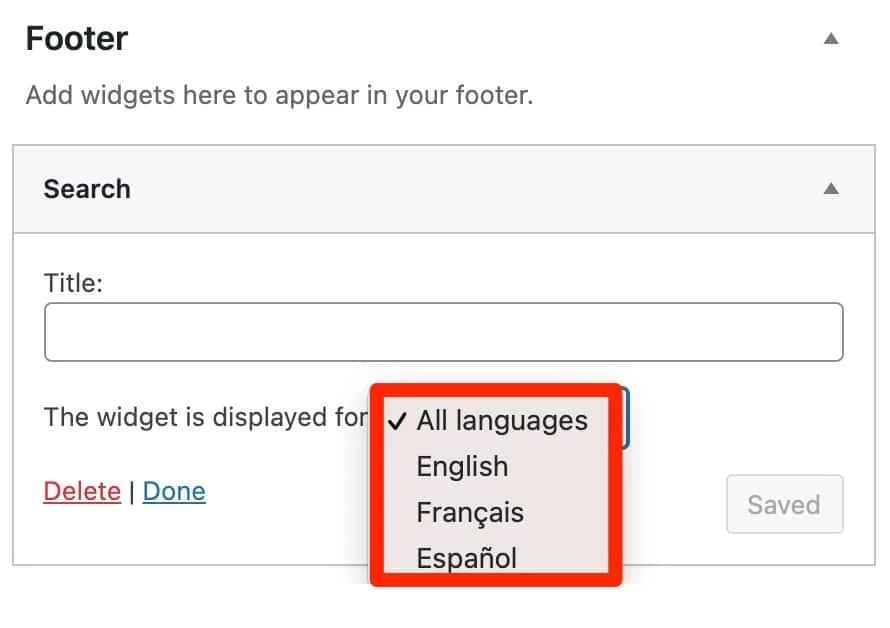
Titel und Inhalt des Widgets können über das Menü „Strings-Übersetzungen“ übersetzt werden, wenn Sie „Alle Sprachen“ auswählen. Wählen Sie die Texte aus, die Sie bearbeiten möchten, und filtern Sie dann nach Widget:
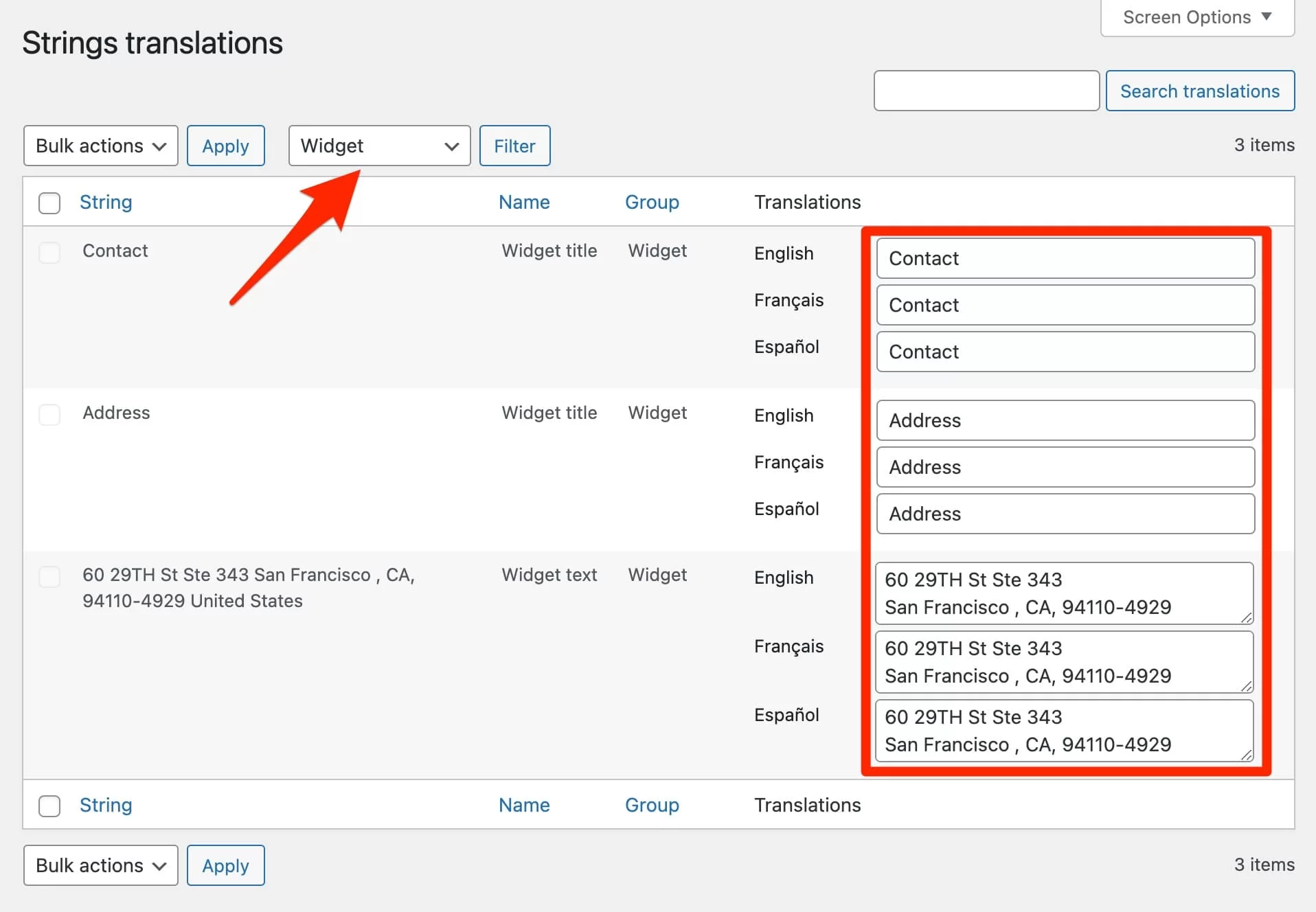
Wie zeige ich einen Sprachumschalter in einem Widget mit dem Plugin Polylang an?
Als ich Ihnen von der Menüübersetzung erzählte, waren Sie begeistert, als Sie erfuhren, dass Sie einen Sprachkonverter hinzufügen können, damit Benutzer auf Ihrer Website zwischen verschiedenen Sprachen wechseln können.
Sie können diese Option auch über ein Widget erhalten. Ziehen Sie das Widget „Sprachumschalter“ per Drag-and-Drop in den Bereich, der von Ihrem Thema für diese Funktion vorgesehen ist, und wählen Sie dann die gewünschten Einstellungen aus, um die Aktion abzuschließen.
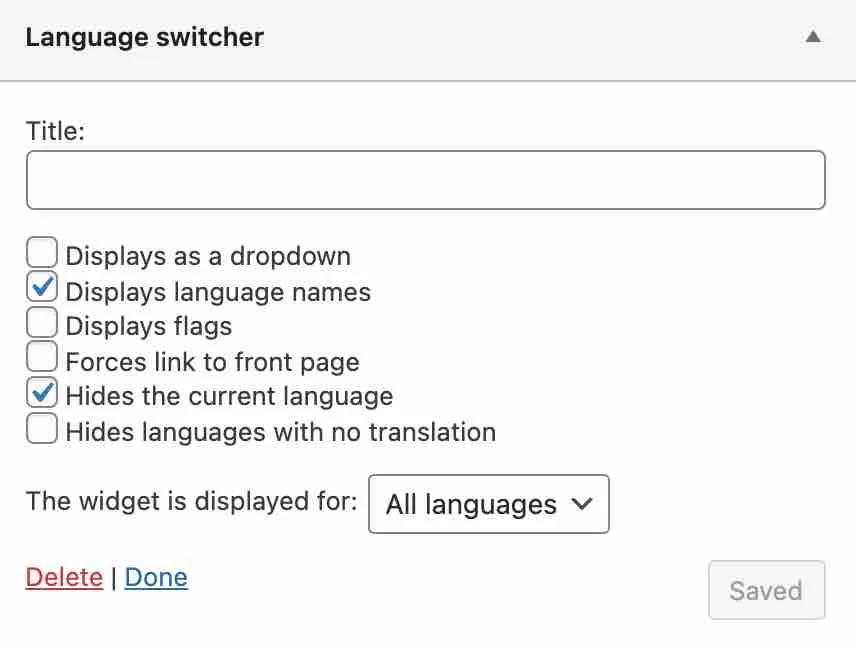
Ich habe für diesen Test das Standarddesign Twenty Twenty-One verwendet, das nur einen Widget-Bereich hat und mich nur Dinge in meiner Fußzeile anzeigen lässt.
Abhängig von Ihrem Thema können Sie jedoch möglicherweise Widgets beispielsweise in einer Seitenleiste hinzufügen.
Wie übersetze ich mein Medien-Polylang-Plugin?
Vergewissern Sie sich, dass das Modul „Medien“ in den Einstellungen des Polylang -Plugins aktiviert ist, bevor Sie die Metadaten der Medien (Titel, Alt-Tag und Beschreibung) übersetzen:
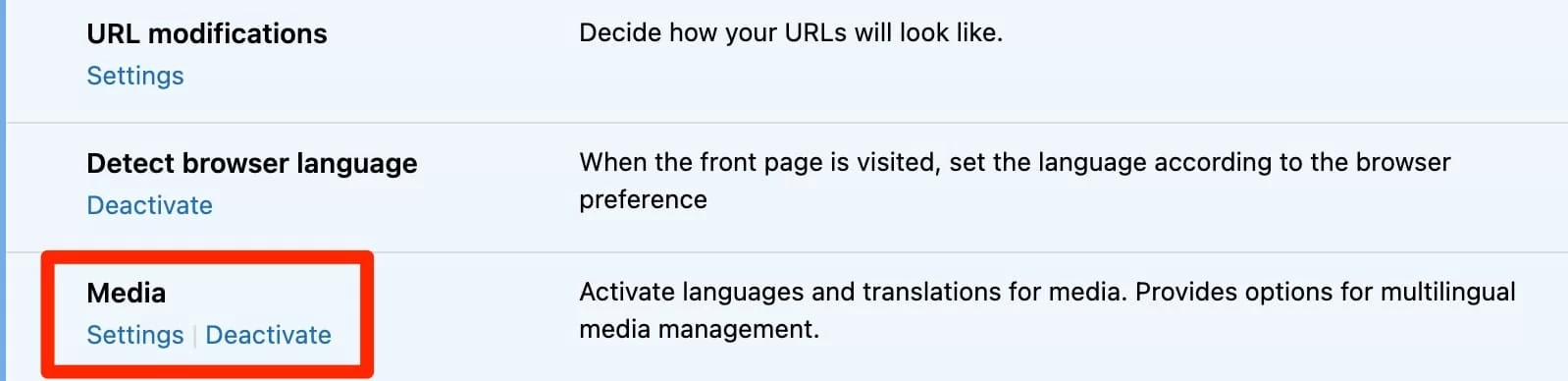
Verwenden Sie dann die zuvor angezeigten Symbole (Stift, „+“ und „Flag“), um die Medien, an denen Sie interessiert sind, aus Ihrer Medienbibliothek zu übersetzen. Unter jedem Bild können Sie schnell eine Bildunterschrift, eine Beschreibung und einen alternativen Text eingeben.
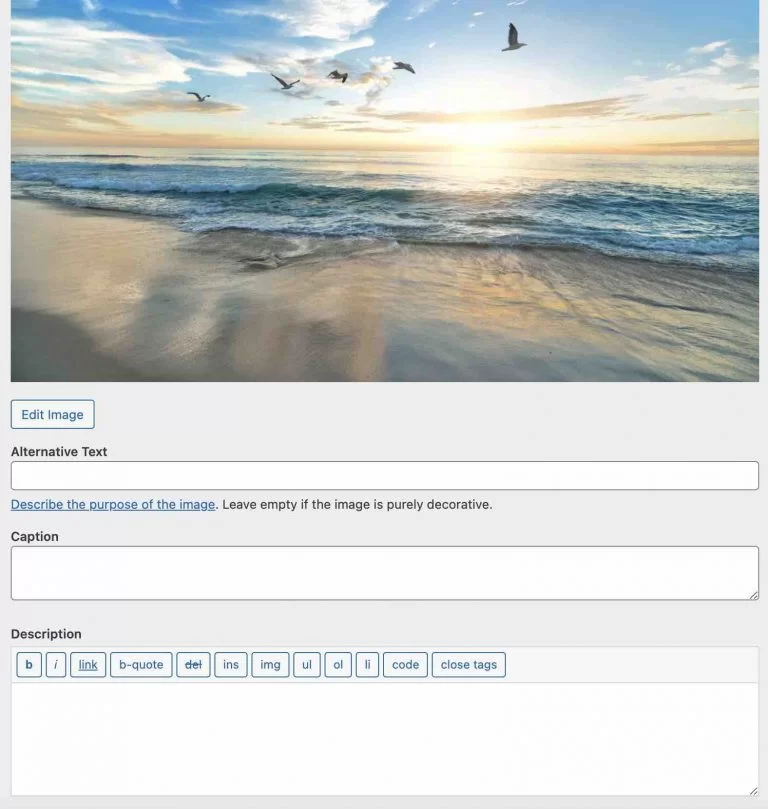
Dank der Übersetzung von Beiträgen, Menüs, Widgets und jetzt Medien haben Sie jetzt ein viel gründlicheres Verständnis des Polylang-Plugins WordPress .
Fazit
Vergewissern Sie sich, dass das Modul „Medien“ in den Einstellungen des Polylang -Plugins aktiviert ist, bevor Sie die Metadaten der Medien (Titel, Alt-Tag und Beschreibung) übersetzen:
Verwenden Sie dann die zuvor angezeigten Symbole (Stift, „+“ und „Flag“), um die Medien, an denen Sie interessiert sind, aus Ihrer Medienbibliothek zu übersetzen. Unter jedem Bild können Sie schnell eine Bildunterschrift, eine Beschreibung und einen alternativen Text eingeben.
Dank der Übersetzung von Beiträgen, Menüs, Widgets und neuen Medien haben Sie jetzt ein viel gründlicheres Verständnis des WordPress Polylang-Plugins.
Weiterlesen : Polylang vs. WPML kämpft darum, das beste mehrsprachige Plugin des Jahres 2023 zu werden
